- Autore Jason Gerald [email protected].
- Public 2023-12-16 11:19.
- Ultima modifica 2025-01-23 12:21.
Il lettore Mp3 ti consente di ascoltare la musica ovunque. Non importa che tu stia utilizzando un iPod, Coby, SanDisk o qualsiasi altro lettore musicale, trasferire musica dal tuo computer è facile. Alcuni lettori musicali sono dotati di software integrato, mentre altri si basano su programmi integrati nel computer. Mentre gli iPod possono essere utilizzati solo con iTunes, altri lettori musicali di solito possono essere utilizzati liberamente senza molte restrizioni.
Fare un passo
Metodo 1 di 3: utilizzo di iTunes con un iPod o un altro dispositivo
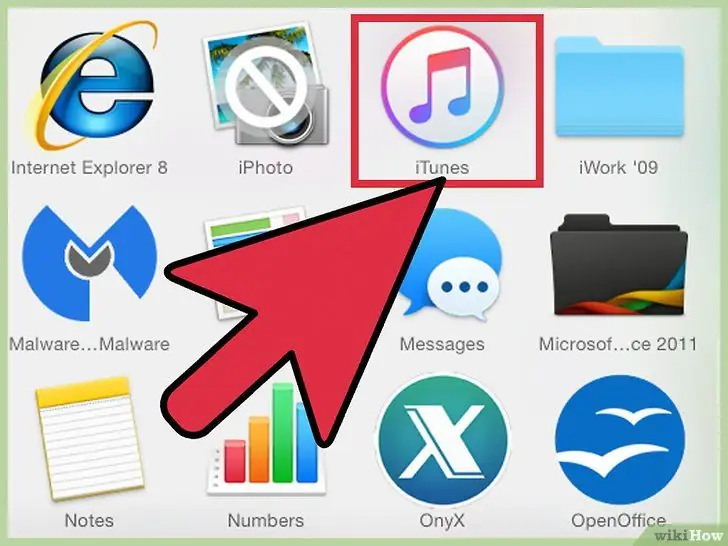
Passo 1. Installa iTunes. iTunes è installato come programma predefinito sui computer Mac. Gli utenti Windows possono visitare https://www.apple.com/itunes/download per scaricare e installare questo programma.
- Scarica il programma di installazione per questo programma facendo clic su "Scarica ora". Una volta scaricato il programma, esegui il programma di installazione e segui le istruzioni fornite.
- Se non riesci a scaricare iTunes mentre utilizzi Internet Explorer, potresti dover impostare il livello del filtro nel blocco popup. Apri "Opzioni Internet" in Internet Explorer, quindi fai clic su "Privacy". Seleziona "Impostazioni" in Blocco popup e imposta il livello del filtro su "Medio".
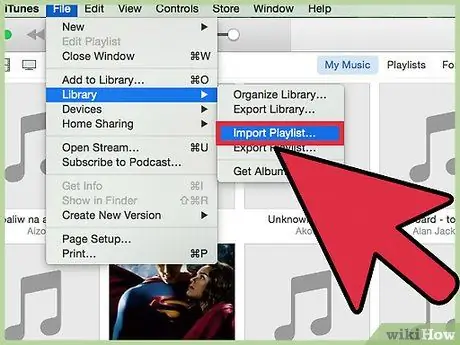
Passaggio 2. Metti la musica nella libreria di iTunes
Quando lo esegui per la prima volta, iTunes eseguirà la scansione del tuo computer alla ricerca di file musicali e li aggiungerà alla tua libreria. Se aggiungi altra musica dopo o se i tuoi file non sono nella tua Libreria, puoi fare due modi per aggiungere musica:
- Trascina la cartella in iTunes. Se stai utilizzando un Mac, apri Finder e fai clic su Musica, quindi trascina e rilascia le cartelle desiderate nella libreria di iTunes. Se stai utilizzando Windows, apri Esplora file premendo Win+E, individua la cartella in cui hai archiviato la musica, quindi trascina e rilascia la cartella nella libreria di iTunes.
- Un altro metodo (funziona per entrambi i sistemi operativi) è aprire il menu File e fare clic su "Aggiungi alla libreria". Seleziona la cartella che desideri aggiungere e fai clic su "Ok".
-
Se stai usando Windows e non sai dove salvare i tuoi file musicali, apri Windows Search premendo Win+F. tik
*.mp3
(o
.flac
,
.ogg
,
.mp4
- , ecc.) nella casella di ricerca, quindi premere Invio. Quando hai trovato il file, fai clic con il pulsante destro del mouse su uno dei primi e fai clic su "Proprietà". La posizione in cui viene salvato il file verrà visualizzata per intero accanto a Posizione.
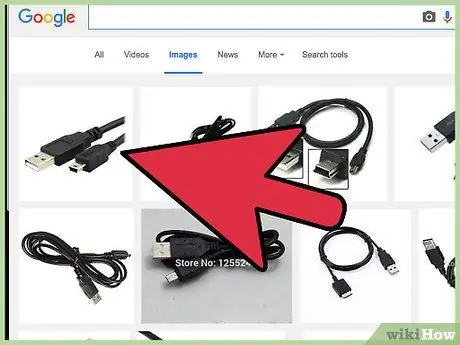
Passaggio 3. Collega il lettore Mp3 al computer
Usa il cavo USB in dotazione con il tuo dispositivo per connettere il tuo dispositivo al computer. Se è la prima volta che si esegue questa operazione, il computer inizierà automaticamente l'installazione del driver.
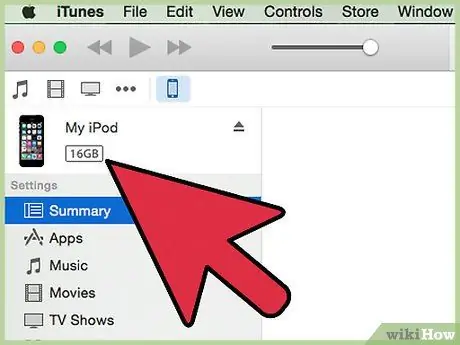
Passaggio 4. Cerca il lettore Mp3 in iTunes
Se il lettore Mp3 che stai utilizzando è compatibile con iTunes, apparirà automaticamente in iTunes. Se c'è un problema, controlla se stai utilizzando l'ultima versione di iTunes o meno.
- iTunes 10 e versioni precedenti: il tuo dispositivo apparirà sulla sinistra dello schermo nel menu "Dispositivi". Il dispositivo può apparire sotto forma del produttore del lettore Mp3 (es. "Sony Mp3") o del tuo nome (es. "Buddy's iPod").
- iTunes 11: apparirà un'icona vicino al collegamento iTunes Store nell'angolo in alto a destra di iTunes. È una piccola icona a forma di lettore Mp3 con accanto il nome del tuo lettore audio.
- iTunes 12: fai clic sull'icona del lettore Mp3 nell'angolo in alto a sinistra di iTunes.
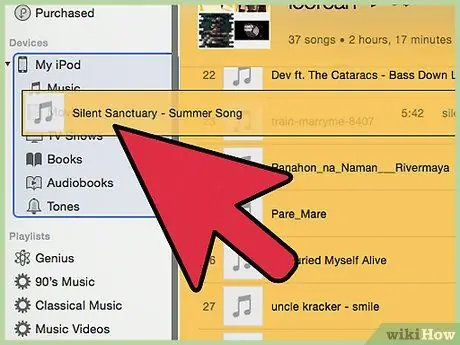
Passaggio 5. Trascina e rilascia i file nella Libreria sul lettore Mp3
Puoi fare clic e trascinare singoli brani sul dispositivo o spostare più file contemporaneamente.
- Se non riesci a trascinare i file musicali sul tuo lettore Mp3, fai doppio clic sul dispositivo, quindi seleziona "Riepilogo" dalla barra laterale a sinistra. Quando viene visualizzato un menu, scorri verso il basso fino a Opzioni e seleziona la casella "Gestisci manualmente musica e video".
- Se i problemi persistono, prova a scollegare il lettore Mp3 dal computer e poi a ricollegarlo. Se il problema persiste, prova a riavviare iTunes.
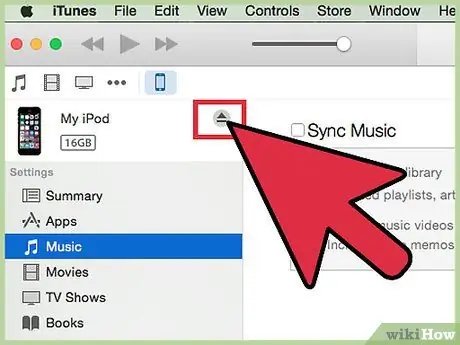
Passaggio 6. Espellere il lettore Mp3
Seleziona il dispositivo in iTunes, quindi premi Cmd+E (per utenti Mac) o Ctrl+E (per utenti Windows). Quindi, scollega il dispositivo dal computer.
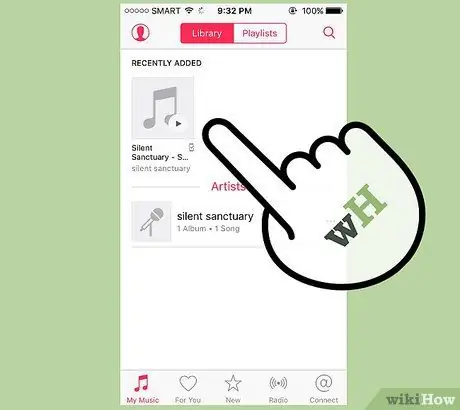
Passaggio 7. Attendi mentre il lettore Mp3 esegue la scansione di nuovi file
Questo verrà fatto automaticamente dopo averlo scollegato dal computer. Se il file non viene visualizzato nel menu Musica, riavvia il dispositivo per eseguire la scansione.
Metodo 2 di 3: utilizzo di Windows Media Player su Windows 7, 8.1 o Vista
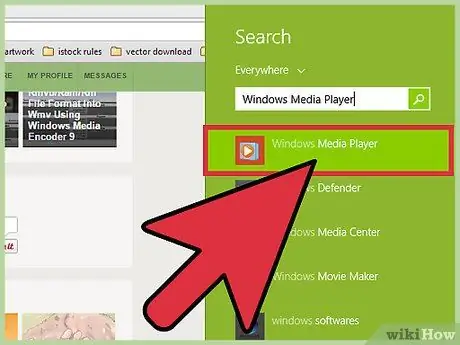
Passaggio 1. Avvia Windows Media Player
Questo metodo non funziona su iPod, ma funziona su quasi tutti gli altri lettori Mp3. Fare clic su Start, quindi digitare Media nella casella di ricerca. Fare clic su Windows Media Player che appare nei risultati della ricerca per aprirlo.
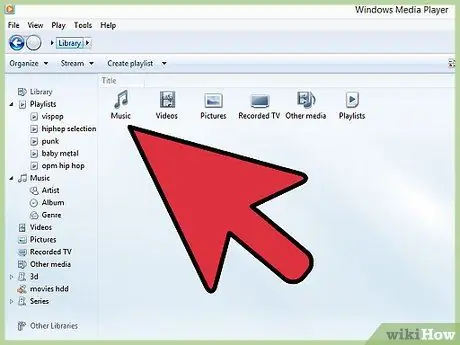
Passaggio 2. Aggiungi musica alla libreria di Media Player
Se non hai mai utilizzato Media Player, dovrai aggiungere file musicali alla libreria in questo lettore multimediale.
- Fai clic su "Organizza" → "Gestisci librerie", quindi seleziona "Musica".
- Nella finestra di dialogo Posizioni delle librerie musicali, selezionare la cartella utilizzata per memorizzare la musica, quindi aggiungere la cartella al lettore multimediale facendo clic su "Includi cartella".
-
Se non sai dove salvare i tuoi file musicali, apri Windows Search premendo Win+F per cercarli sul tuo computer. tik
*.mp3
- nella casella di ricerca, quindi premere Invio. Quando hai trovato il file, fai clic con il pulsante destro del mouse su uno dei primi e fai clic su "Proprietà". La posizione in cui viene salvato il file verrà visualizzata per intero accanto a Posizione.
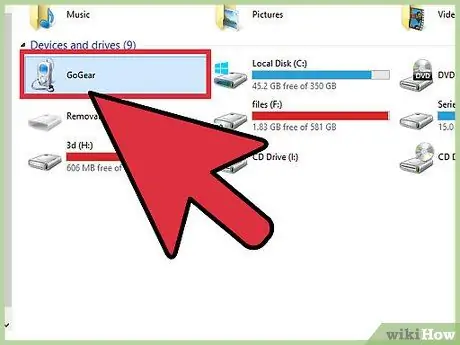
Passaggio 3. Collega il lettore Mp3 al computer
Usa il cavo USB in dotazione con il dispositivo per collegarlo al computer. Se è la prima volta che si esegue questa operazione, il computer installerà automaticamente il driver. Se il tuo lettore Mp3 è stato fornito con un CD o le istruzioni per l'installazione di un driver, segui le istruzioni fornite dal produttore del dispositivo.
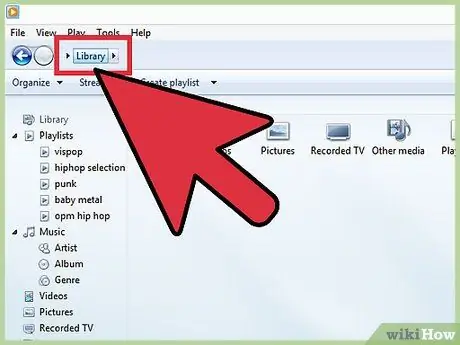
Passaggio 4. Determinare il metodo per la sincronizzazione
Se è la prima volta che colleghi il tuo lettore Mp3 con Windows Media Player aperto, il tuo dispositivo verrà sincronizzato utilizzando il metodo che funziona meglio con quel dispositivo.
- L'opzione Sincronizzazione automatica verrà selezionata automaticamente quando la capacità di archiviazione del tuo lettore Mp3 è superiore a 4 GB e tutti i file nella libreria possono essere contenuti su quel dispositivo. Tieni presente che se tieni selezionata la sincronizzazione automatica, il dispositivo si sincronizzerà automaticamente con la libreria di Windows Media Player ogni volta che lo colleghi al computer.
- L'opzione Sincronizzazione manuale verrà selezionata se la capacità di archiviazione nel lettore Mp3 è inferiore a 4 GB e non tutti i file musicali possono essere contenuti nel lettore multimediale.
-
Alcuni passaggi che puoi eseguire per passare dalla sincronizzazione automatica a quella manuale (o viceversa) sono:
- Fare clic sul pulsante "Passa alla libreria" nell'angolo in alto a destra di Media Player. Fare clic sulla scheda Sincronizza, quindi fare clic su "Opzioni di sincronizzazione" (il pulsante con un segno di spunta).
- Fare clic sul pulsante "Configura sincronizzazione", quindi cercare l'area Configurazione dispositivo. Deseleziona "Sincronizza questo dispositivo automaticamente" se preferisci sincronizzare manualmente, o seleziona se vuoi che il processo venga eseguito automaticamente.
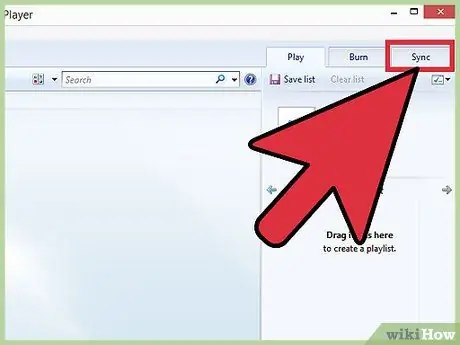
Passaggio 5. Inizia ad aggiungere musica al lettore Mp3 facendo clic su "Sincronizza"
Il tuo dispositivo apparirà nella parte superiore di questa scheda, che di solito sarà etichettata come "Il mio dispositivo multimediale". Fare clic e trascinare il file musicale desiderato sul lettore Mp3.
Se preferisci sincronizzare i file automaticamente, non è necessario eseguire questo passaggio perché i file sono già sincronizzati
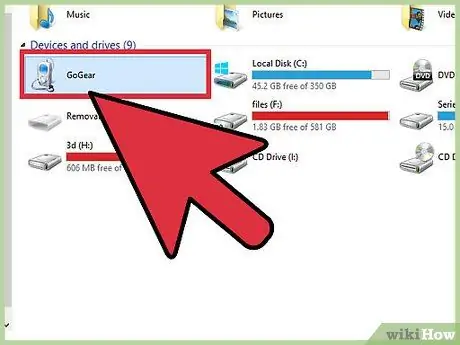
Passaggio 6. Scollegare il lettore Mp3 in modo sicuro dopo che i file sono stati copiati
Questo può essere fatto facendo clic sul dispositivo USB nella barra delle applicazioni (che si trova nell'angolo in basso a destra, vicino all'orologio) e selezionando "Espelli hardware in modo sicuro".
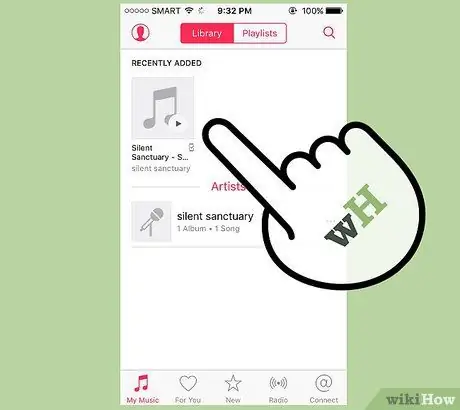
Passaggio 7. Attendi mentre il lettore Mp3 esegue la scansione di nuovi file
Questo verrà fatto automaticamente dopo averlo scollegato dal computer. Riavvia il dispositivo per eseguire una scansione se il file non viene visualizzato nel menu Musica.
Metodo 3 di 3: spostare manualmente la musica in Windows
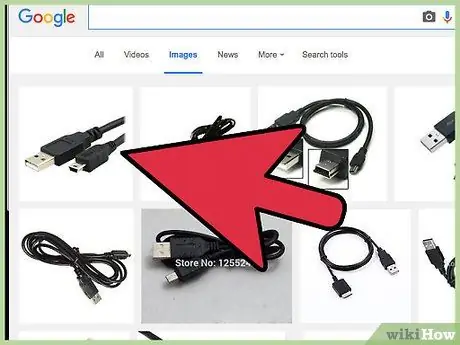
Passaggio 1. Collega il lettore Mp3 al computer
Utilizzare il cavo USB fornito con il dispositivo per collegarlo al computer. Se è la prima volta che si esegue questa operazione, il computer installerà automaticamente il driver. Se il dispositivo è stato fornito con un CD o le istruzioni per l'installazione del driver, seguire le istruzioni fornite dal produttore del lettore Mp3.
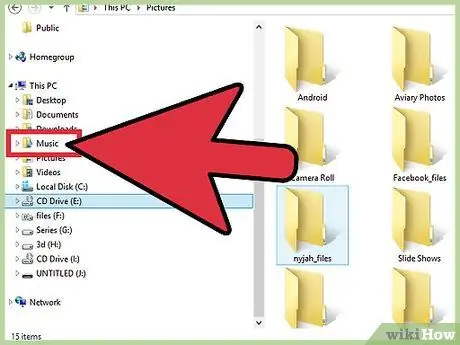
Passaggio 2. Individua la cartella contenente i file musicali sul tuo computer
Apri File Explorer in qualsiasi versione di Windows premendo Win+E e cercando la cartella contenente la musica.
-
Se non sai dove salvare i tuoi file musicali, apri Windows Search premendo Win+F per cercarli sul tuo computer. tik
*.mp3
(o
.ogg
,
.flac
,
.mp4
- , ecc.) nella casella di ricerca, quindi premere Invio. Quando hai trovato il file, fai clic con il pulsante destro del mouse su uno dei primi e fai clic su "Proprietà". La posizione in cui viene salvato il file verrà visualizzata per intero accanto a Posizione.
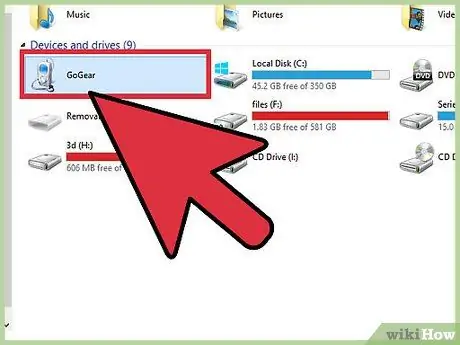
Passo 3. Apri un'altra finestra di Esplora file per visualizzare il tuo lettore Mp3
Premi il tasto Win+E, quindi apri il menu Computer a sinistra dello schermo. Fare doppio clic sul lettore Mp3, che di solito sarà etichettato come "Disco rimovibile" o "Lettore Mp3".
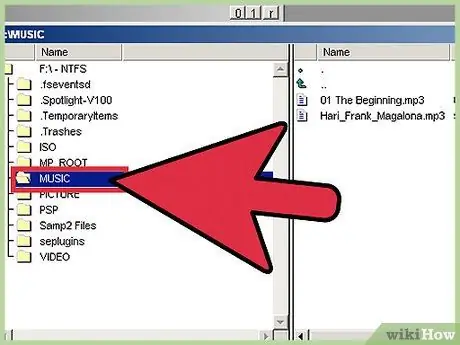
Passaggio 4. Cerca la cartella Musica nel lettore Mp3
Leggi le istruzioni fornite con il dispositivo per scoprire la posizione esatta in cui salvare i file musicali. La maggior parte dei lettori Mp3 lo memorizza in una cartella denominata "Musica". Una volta trovato, fai doppio clic sulla cartella per aprirlo.
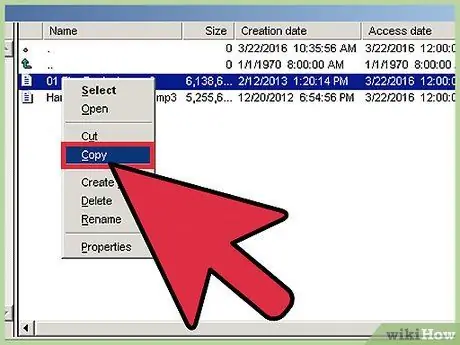
Passaggio 5. Trascina il brano desiderato sul lettore Mp3
Nella prima finestra di Esplora file (la finestra che apre la cartella della musica sul tuo computer), seleziona i file che desideri spostare. La maggior parte dei lettori Mp3 ti consente di trascinare un'intera cartella (o più cartelle) sul dispositivo. Quindi, non c'è bisogno di preoccuparsi se i tuoi file sono stati organizzati per artista. Evidenzia e trascina il file in un'altra finestra di Esplora file (la finestra che apre la cartella Musica nel lettore Mp3).
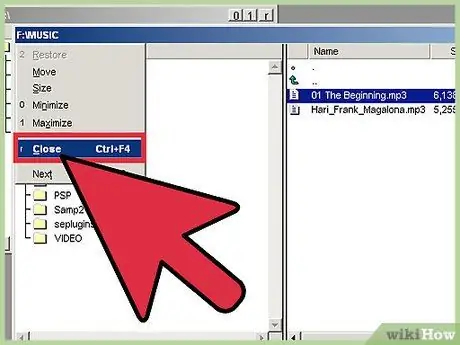
Passaggio 6. Chiudere la finestra Esplora file
Assicurati che i brani che desideri abbiano finito di copiare prima di chiudere la finestra.
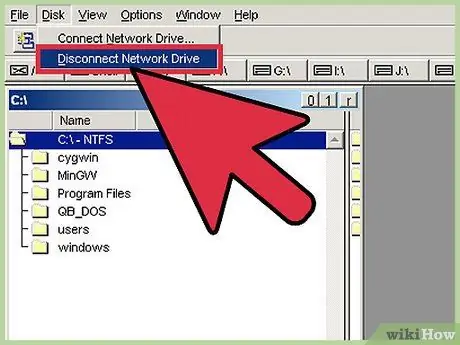
Passaggio 7. Rimuovere il lettore Mp3 in modo sicuro
Puoi farlo facendo clic sul dispositivo USB nella barra delle applicazioni (nell'angolo in basso a destra, vicino all'orologio) e selezionando "Espelli hardware in modo sicuro".
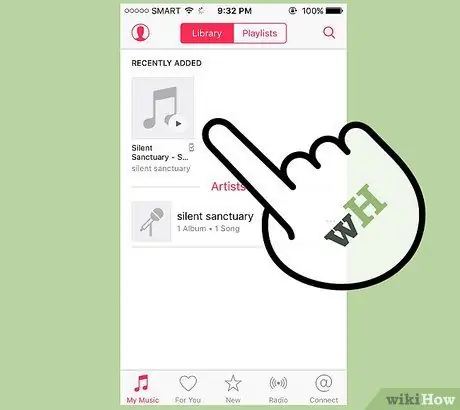
Passaggio 8. Attendi mentre il lettore Mp3 esegue la scansione di nuovi file
Questo verrà fatto automaticamente dopo averlo scollegato dal computer. Riavvia il dispositivo per eseguire una scansione se il file non viene visualizzato nel menu Musica.
Suggerimenti
- Alcuni lettori Mp3 sono dotati di un CD o di un collegamento per il download per ottenere un programma di gestione musicale. Ad esempio, i lettori multimediali di Sony sono dotati del programma MediaGo. Puoi comunque utilizzare una delle opzioni sopra descritte per trasferire musica sul tuo lettore Mp3 se non ti piace il programma predefinito sul tuo dispositivo.
-
Alcuni lettori Mp3 possono essere utilizzati solo per riprodurre determinati tipi di file. Ad esempio, alcuni lettori Mp3 possono riprodurre solo file con estensione
.mp3
mentre altri possono essere utilizzati anche per riprodurre file con estensione
.flac
o
.ogg
- .
- Non puoi spostare la musica in streaming (come la musica da YouTube o Pandora) su un lettore Mp3. Puoi spostare solo i file scaricati sul tuo computer.
- Per risparmiare tempo nella copia di brani su un lettore Mp3, seleziona più file contemporaneamente tenendo premuto il tasto Ctrl (o (⌘ Cmd su Mac) mentre fai clic su un altro file. Fai clic in un punto qualsiasi dell'area evidenziata, quindi trascina tutti i file insieme.






